Google Chrome môže niekedy zlyhať pri sťahovaní a ukladaní súborov z internetu. Keď sa to stane, na obrazovke sa môžu objaviť rôzne chybové kódy. Jednou z takýchto chýb je táto: Sťahovanie zlyhalo – systém je zaneprázdnený.
Chyba znamená, že prehliadaču sa nepodarilo uložiť súbor do vášho počítača. Ak ste na tejto stránke, pravdepodobne hľadáte riešenie, ako sa tejto chyby zbaviť.
Ako opraviť chybu sťahovania „System Busy“ v prehliadači Chrome
Skúste znova
Ak ide len o dočasný problém, zrušte sťahovanie a skúste to znova. Obnovte prehliadač alebo ho zatvorte a znova spustite. Možno je táto chyba už preč. Skontrolujte, či Chrome dokáže stiahnuť súbor.
Uložiť odkaz ako
Jedným rýchlym spôsobom, ako vynútiť sťahovanie, je použiť Uložiť odkaz ako možnosť. 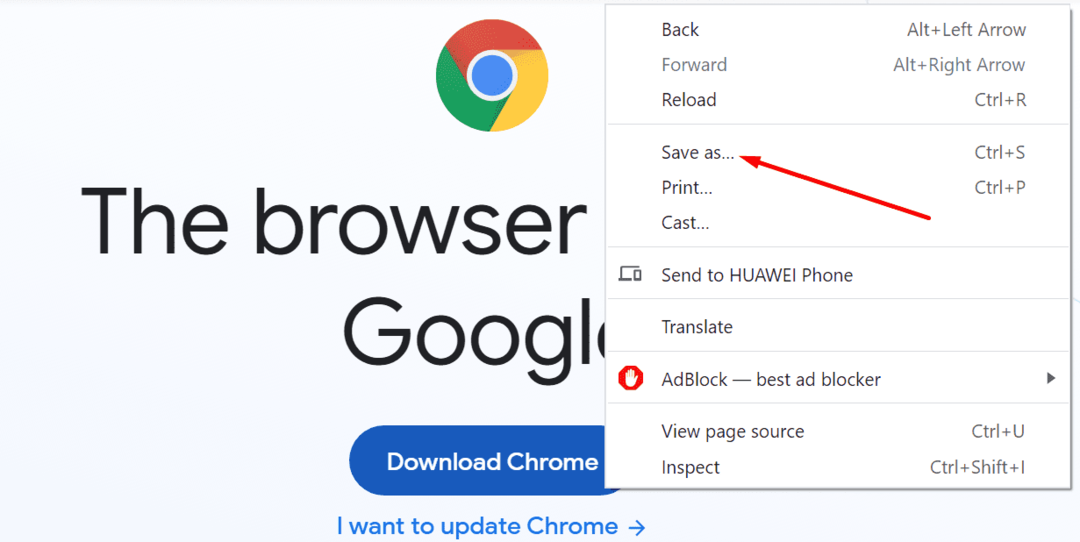
Namiesto kliknutia na možnosť Stiahnuť alebo priamo na odkaz na súbor kliknite naň pravým tlačidlom myši. Vyberte Uložiť ako možnosť z kontextového menu. Skontrolujte, či toto rýchle riešenie vyriešilo váš problém so sťahovaním.
Zmeňte umiestnenie sťahovania
Ak chyba pretrváva, skúste zmeniť umiestnenie sťahovania. Ak sa napríklad pokúšate stiahnuť súbor z priečinka Stiahnuté súbory, stiahnite si ho na plochu.
Zakázať rozšírenia
Uistite sa, že vaše rozšírenia nezasahujú do procesu sťahovania. Niektoré rozšírenia, ako napr blokátory reklám a rozšírenia ochrany osobných údajov, často zasahujú do skriptov webových stránok, ktoré navštevujete. To môže viesť aj k problémom so sťahovaním.
- Kliknite na ponuku prehliadača a vyberte Viac nástrojov.
- Potom kliknite na Rozšírenia.
- Pomocou posúvača vypnite všetky rozšírenia.

Mimochodom, ak si všimnete nejaké podozrivé rozšírenia, úplne ich odstráňte.
Vymažte vyrovnávaciu pamäť
Sťahovanie môže blokovať aj vaša vyrovnávacia pamäť. Vymažte údaje vyrovnávacej pamäte, reštartujte prehliadač a skúste to znova.
- Kliknite na ponuku prehliadača a prejdite na História.
- Vyberte História znova.
- Potom kliknite na Vymazať údaje prehliadania.

- Vyberte časový rozsah a skontrolujte Prehladavat historiu a Obrázky a súbory uložené vo vyrovnávacej pamäti začiarkavacie políčka.
- Zatvorte Chrome a znova ho spustite.
Tiež sa vráťte do ponuky prehliadača a vyberte Pomoc. Kliknite na O prehliadači Google Chrome a skontrolujte, či je k dispozícii novšia verzia prehliadača. Nainštalujte ho a reštartujte prehliadač.

Obnovte alebo preinštalujte Chrome
Ak súbor stále nemôžete stiahnuť, skúste resetovať prehliadač. Ísť do nastavenie a napíšte „resetovať“ vo vyhľadávacom paneli. Potom kliknite na Obnovte nastavenia na pôvodné predvolené hodnoty.

Reštartujte Chrome. Ak problém pretrváva, otvorte Ovládací panel, prejdite na Programy a príslušenstvo a vyberte Odinštalujte program. Vyberte Chrome a stlačte Odinštalovať tlačidlo. 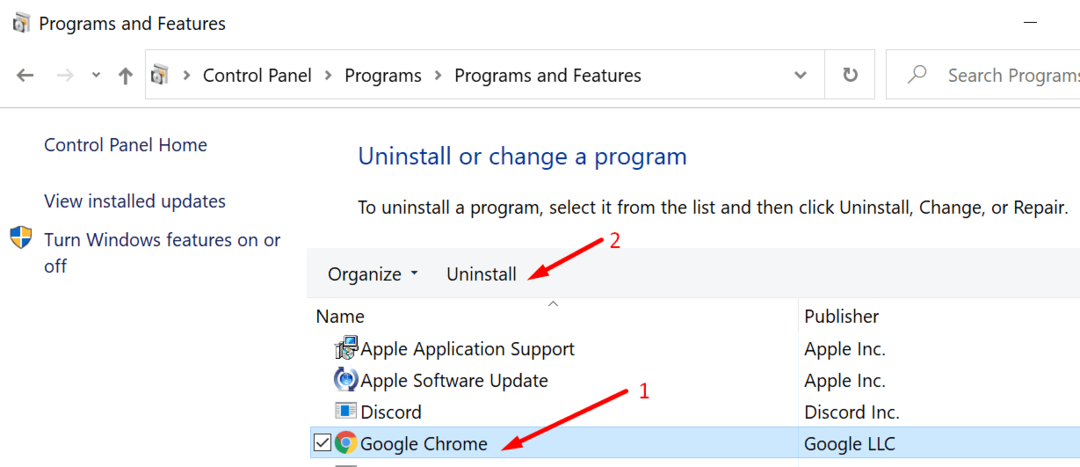
Reštartujte počítač. Potom prejdite na oficiálna stránka prehliadača Google Chrome a znova stiahnite prehliadač.
Ak nič nefungovalo, skúste si stiahnuť problematický súbor pomocou iného prehliadača.